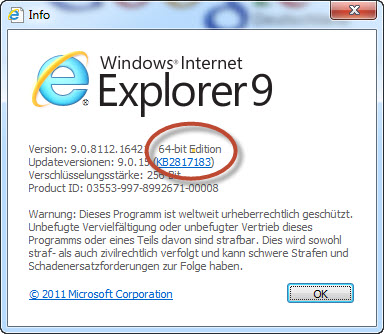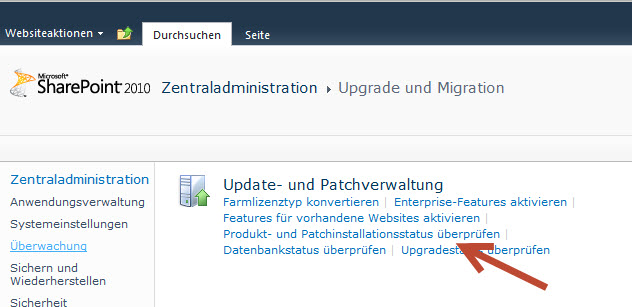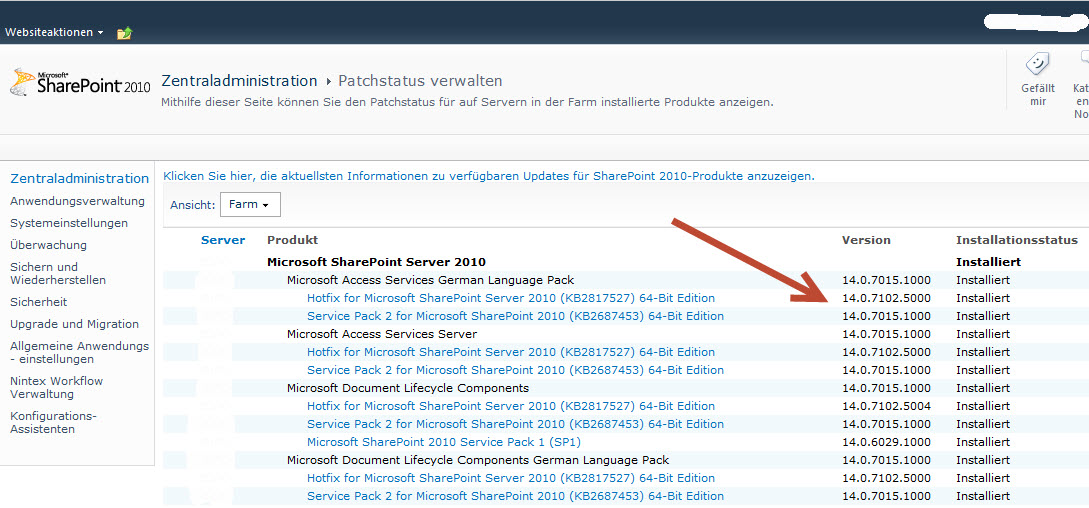- You are here:
- Home »
- sharepoint 2010
Tag Archives for " sharepoint 2010 "
Installierte Versionsnummer von SharePoint 2010 auslesen

Bei SharePoint 2010 findet man eine Übersicht aller installierten Produkte (inkl. Language Packs, Web Apps) und deren Patchlevel, anders als bei SharePoint 2007, in der Zentraladministration kommt man über den Punkt „Upgrade und Migration“ in die „Update- und Patchverwaltung“ und kann dort unter „Produkt- und Patchinstallationsstatus überprüfen“ die installierten Module und deren Patchstände einsehen.
Versionen / Versionsnummern Sharepoint 2010
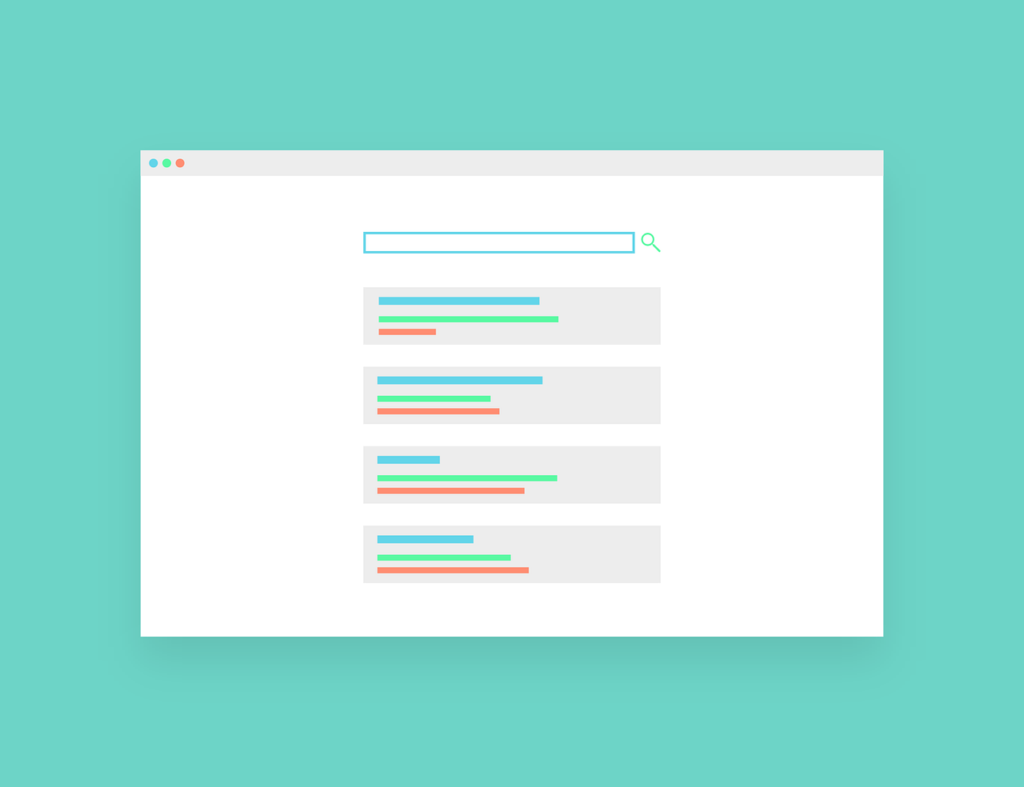
Für den Sharepoint 2010 gibt es mittlerweile eine Reihe von Updates und Patches.
Einen Überblick über die erhältlichen Updates und Patches sowie die dazugehörigen Versionsnummern findet Ihr hier.
| Versionsnummer | Update/Patch | Links | ||
| SharePoint Foundation | SharePoint Server | Project Server | ||
| 14.0.7102.5004 | Cumulative Update (CU) June 2013, Mark 2 | KB2817552 | KB2817527 | KB2817530 |
| 14.0.7102.5000 | Cumulative Update (CU) June 2013, Mark 1 | KB2817392 | KB2817363 | KB2817368 |
| 14.0.7015.1000 | Service Pack (SP) 2 | KB2687464 | KB2687453 | KB2687452 |
| 14.0.7011.1000 | Service Pack (SP) 2, Public Beta | |||
| 14.0.6137.5000 | Cumulative Update (CU) April 2013 | KB2794728 | KB2775353 | KB2775426 |
| 14.0.6134.5003 | Critical On Demand Fix (COD) February 2013 | KB2767795 | ||
| 14.0.6134.5000 | Cumulative Update (CU) February 2013 | KB2760791 | KB2767793 | KB2767794 |
| 14.0.6131.5003 | Cumulative Update (CU) December 2012 | KB2596955 | KB2596956 | |
| 14.0.6131.5001 | Cumulative Update (CU) December 2012 | KB2596957 | ||
| 14.0.6129.5003 | Cumulative Update (CU) November 2012 | KB2687564 | ||
| 14.0.6129.5000 | Cumulative Update (CU) October 2012 | KB2687566 | KB2687615 | |
| 14.0.6126.5002 | Cumulative Update (CU) August 2012 | KB2687354 | ||
| 14.0.6126.5000 | Cumulative Update (CU) August 2012 | KB2687355 | KB2687353 | |
| 14.0.6123.5002 | Cumulative Update (CU) June 2012 | KB2598373 | KB2598354 | KB2598355 |
| 14.0.6120.5006 | Cumulative Update (CU) April 2012, Mark 2 | KB2598321 | KB2598151 | KB2598152 |
| 14.0.6117.5002 | Cumulative Update (CU) February 2012 | KB2597132 | KB2597150 | KB2597152 |
| 14.0.6114.5000 | Cumulative Update (CU) December 2011 | KB2597058 | KB2597014 | KB2597015 |
| 14.0.6112.5000 | Cumulative Update (CU) October 2011 | KB2596508 | KB2596505 | KB2596506 |
| 14.0.6109.5002 | Cumulative Update (CU) August 2011 | KB2553048 | KB2553049 | KB2553050 |
| 14.0.6106.5002 | Cumulative Update (CU) June 2011 | KB2536601 | KB2536599 | KB2536600 |
| 14.0.6029.1000 | Service Pack (SP) 1 | Alle Pakete | ||
| 14.0.5138.5001 | Cumulative Update (CU) April 2011 | KB2512804 | KB2512800 | KB2512801 |
| 14.0.5136.5002 | Cumulative Update (CU) February 2011 | KB2475880 | KB2475878 | KB2475879 |
| 14.0.5130.5002 | Cumulative Update (CU) December 2010 | KB2459125 | KB2459257 | KB2459258 |
| 14.0.5128.5000 | Cumulative Update (CU) October 2010 | KB2394323 | KB2394320 | KB2394322 |
| 14.0.5123.5000 | Cumulative Update (CU) August 2010 | KB2352346 | KB2352342 | KB2352345 |
| 14.0.5114.5003 | Hotfix Packages June 2010 | KB2028568 | KB983497, | KB2075990 |
| KB2281364, | ||||
| KB2204024 | ||||
| 14.0.4762.1000 14.0.4763.1000 | Release to manufacturing (RTM) | SharePoint Foundation 2010 SharePoint Server 2010 Trial | ||
Es ist nicht auszuschließen, dass die ein oder andere Version fehlt. Es wird aber versucht diese so vollständig wie möglich zu halten.
Dokumentbibliothek „Mit Explorer verbinden“ in Sharepoint 2010 ist deaktiviert bzw. ausgegraut

SharePoint 2010 bietet eine praktische Funktion, die es ermöglicht, Dokumentbibliotheken direkt im Windows Explorer zu öffnen und Dokumente durch einfaches Drag&Drop hochzuladen. Diese Funktion ist besonders effizient, wenn es darum geht, mehrere Dokumente auf einmal hochzuladen.
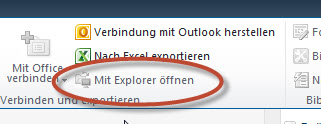
Doch was ist zu tun, wenn diese nützliche Funktion plötzlich nicht verfügbar ist, sei es, weil sie grau hinterlegt oder deaktiviert ist?
Es gibt verschiedene Gründe für dieses Problem, und eines davon könnte mit den Sicherheitseinstellungen des Internet Explorers zusammenhängen. Ein weiterer potenzieller Grund könnte die Verwendung der 64-Bit-Version des Internet Explorers sein. In der 32-Bit-Version hingegen steht die Option zum Verbinden mit dem Explorer zur Verfügung.
Um dieses Problem zu lösen, können Sie folgende Schritte unternehmen:
1. Sicherheitseinstellungen überprüfen: Manchmal sind strenge Sicherheitseinstellungen im Internet Explorer der Grund für deaktivierte Funktionen. Es ist ratsam, die Sicherheitseinstellungen zu überprüfen und sicherzustellen, dass sie nicht zu restriktiv sind.
2. Browser-Version überprüfen: Stellen Sie sicher, dass Sie die 32-Bit-Version des Internet Explorers verwenden. Die 64-Bit-Version kann bestimmte SharePoint-Funktionen beeinträchtigen. Falls Sie versehentlich die 64-Bit-Version verwenden, wechseln Sie zur 32-Bit-Version.
3. ActiveX-Steuerelemente zulassen: Stellen Sie sicher, dass ActiveX-Steuerelemente im Internet Explorer zugelassen sind, da diese für die Verbindung mit dem Windows Explorer in SharePoint benötigt werden.
4. Inkompatibilität von Browser-Add-Ons: Überprüfen Sie, ob Browser-Add-Ons oder Erweiterungen Konflikte verursachen könnten. Einige Add-Ons können die reibungslose Funktion von SharePoint-Funktionen beeinträchtigen.
5. SharePoint-Website als vertrauenswürdige Site hinzufügen: Fügen Sie die SharePoint-Website zu den vertrauenswürdigen Sites im Internet Explorer hinzu. Dies kann dazu beitragen, Konflikte zu minimieren und den Zugriff auf erweiterte Funktionen zu ermöglichen.
Indem Sie diese Schritte befolgen, können Sie mögliche Ursachen für die Deaktivierung der Funktion zur Verbindung mit dem Windows Explorer in SharePoint identifizieren und beheben. Es ist wichtig zu betonen, dass die genauen Schritte je nach den spezifischen Konfigurationen und Sicherheitseinstellungen variieren können. Ein gründliches Überprüfen und Anpassen dieser Einstellungen sollte jedoch in den meisten Fällen dazu führen, dass die Funktion wieder reibungslos genutzt werden kann.